Elige cómo quieres usar SWPanel
Self-Hosted
Instala SWPanel en tu propio servidor y toma el control total de tu infraestructura.
Cloud
Accede a SWPanel en la nube sin configuraciones complejas. Rápido, seguro y listo para usar.
Nuestros Partners de Deplagamiento
Para desplegar Cloud de forma rápida y sencilla en nuestro panel de control SWPanel, contamos con partners especializados en despliegue cloud. Estos partners colaboran estrechamente con nosotros para ofrecer una instalación automática, una configuración optimizada y un soporte continuo, facilitando que puedas activar y gestionar tu infraestructura cloud sin complicaciones.

Partner principal que ofrece soporte personalizado y nuestro panel SWPanel para desplegar y gestionar Cloud de forma automática y sencilla.

Permite desplegar servidores Cloud rápidamente con una configuración optimizada y gran facilidad de uso.

Ofrece opciones flexibles y precios competitivos para despliegues Cloud integrados con SWPanel.

Líder mundial que aporta una amplia variedad de servicios Cloud avanzados, integrados para facilitar la gestión en nuestro panel.

Aporta innovación y potencia en analítica e inteligencia artificial, conectado directamente con nuestro sistema para una gestión eficiente.

Especializado en entornos empresariales híbridos, integrado con SWPanel para ofrecer despliegue y control automático del Cloud.
Cómo instalar SWPanel en tu Servidor - SWPanel Self-Hosted
SWPanel es un panel de control para administrar servidores de alojamiento web. Está bajo licencia propietaria y específicamente diseñado para ser compatible con servidores Linux Debian. Ofrece una interfaz web intuitiva y dinámica que permite gestionar de manera centralizada sitios web, gestores de contenido (CMS), cuentas de correo electrónico, bases de datos MariaDB, accesos FTP y registros DNS. Dicha Interfaz es accesible a través de la Web https://go.swpanel.com y funciona en modalidad SaaS.
La gestión en SWPanel se organiza en varios niveles diferentes de acceso y privilegios
- Administrador
- Usuario
- Hasta 10 niveles de profundidad y anidamiento
- Cliente de RHA
- Accesos por servicios
- Planes de Hosting, servidores o servicios
- Usuario de correo electrónico
- Usuario de VPN
cada uno con sus propios permisos específicos mediante el uso de perfiles de accesos personalizados diseñados para adaptarlos a sus funciones.
Entre sus principales características destacan:
-
Gestión centralizada: Administra todos los recursos desde un único panel simplificado.
-
Automatización: Simplifica tareas recurrentes, como la instalación de gestores de contenido (WordPress, Joomla), gestión de certificados SSL y creación de cuentas de correo.
-
Monitorización y alertas: Permite monitorizar en tiempo real la seguridad, disponibilidad y rendimiento de los servicios, con notificaciones automáticas ante incidencias.
-
Seguridad avanzada: Integra firewall propio, protección contra ataques DDoS, gestión eficiente de backups y controles de acceso avanzados.
-
Soporte multiusuario y revendedores: Ideal para agencias, desarrolladores y proveedores de alojamiento que necesitan múltiples niveles de acceso.
-
Reporting y estadísticas detalladas: Genera informes completos sobre rendimiento, uso de recursos, tráfico y consumo, facilitando una mejor toma de decisiones.
Una vez explicado qué es SWPanel y todo su potencial de uso, nos centraremos en saber cómo puedes instalar una versión operativa de SWPanel en cualquier servidor. En este manual te mostraremos paso a paso cómo hacerlo.
Puedes instalar la versión Self-Hosted de SWPanel en tu servidor utilizando dos métodos distintos:
1. Instalación manual desde la consola del servidor:
Este método es el más recomendado para usuarios avanzados o administradores de sistemas con experiencia, ya que implica ejecutar comandos directamente desde la terminal del servidor.
2. Instalación asistida o automática desde la web https://go.swpanel.com
Esta opción es la más sencilla y cómoda para instalar SWPanel. Solo necesitarás conocer la dirección IP de tu servidor y la contraseña del usuario "root". Introduciendo estos datos en la página de instalación, el proceso se realizará automáticamente.
A continuación explicaremos paso a paso ambas formas de instalar SWPanel en tu servidor.
Instalar SWPanel de forma manual
Paso 1: Preparar el sistema
El proceso de actualización del sistema y la instalación del SWPanel debe realizarse con el usuario root.
Para evitar confusiones, en este manual, los comandos que empiezan por el símbolo
$indican que deben ejecutarse con un usuario sin privilegios, mientras que los comandos que empiezan con el símbolo#indican que deben ejecutarse como usuario root .
Para ello, debes acceder a la interfaz de línea de comandos de tu servidor y ejecutar los comandos:
danger ❕ Ejecuta el siguiente comando si no has hecho login como usuario root. Te otorgará acceso como usuario root y su entorno completo.
$ sudo su -
Adicionalmente, debes tener en cuenta los siguientes tres puntos para poder vincular la licencia de SWPanel en tu servidor:
-
El servidor debe estar activo y disponer de conexión a Internet.
-
Debes asegurarte de que el puerto 3203 del servidor se encuentre abierto.
-
En caso de que el servidor esté situado en una red con NAT, debes redireccionar el puerto 3203 hacia dicho servidor.
-
Que ningún sistema de seguridad haya bloqueado las peticiones de SWPanel, cuyas IPs solicitantes son 81.25.112.X.
Paso 2: Instalar SWPanel
Para instalar SWPanel, debes acceder a la línea de comandos de tu servidor Linux y utilizar la siguiente orden para descargar y ejecutar el script de instalación:
# wget -qO - https://deployment.swpanel.com/install.sh | bash
Lanzado el script de ejecución, visualizarás la siguiente advertencia. Deberás escribir "yes" para continuar. De lo contrario, el proceso finalizará aquí sin efectuar ningún cambio en el servidor.
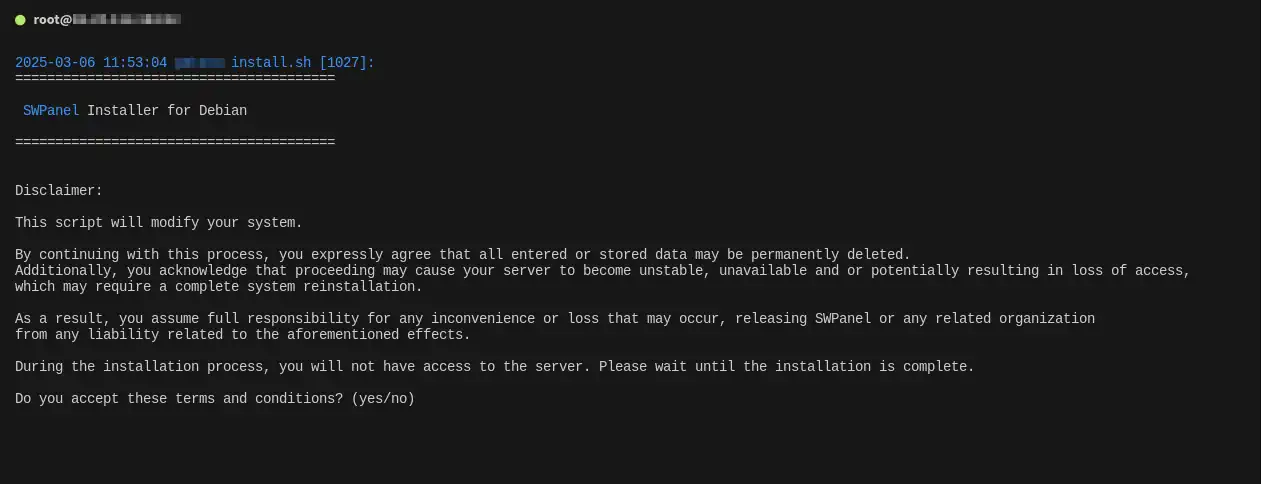
En indicar yes y pulsar la tecla Enter de tu teclado, el sistema finalizará tu sesión. se bloqueará el acceso a tu servidor con la finalidad de instalar SWPanel. En cuanto el proceso finalice, el sistema se desbloqueará.
Si accedes a tu servidor mientras el proceso se instala, obtendrás un mensaje conforme se está instalando, indicando que el acceso se encuentra bloqueado. Tras una cuenta regresiva de diez segundos, verías los logs de la instalación.
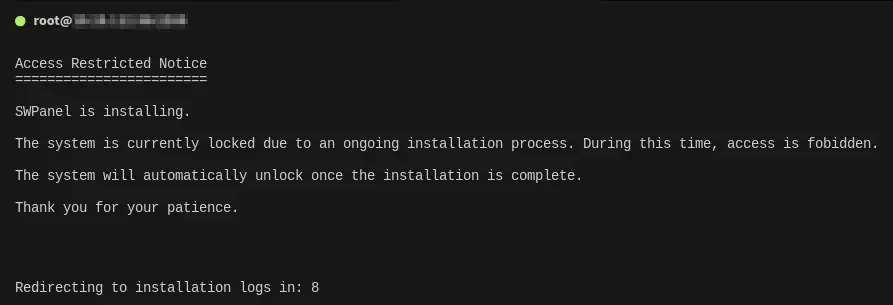
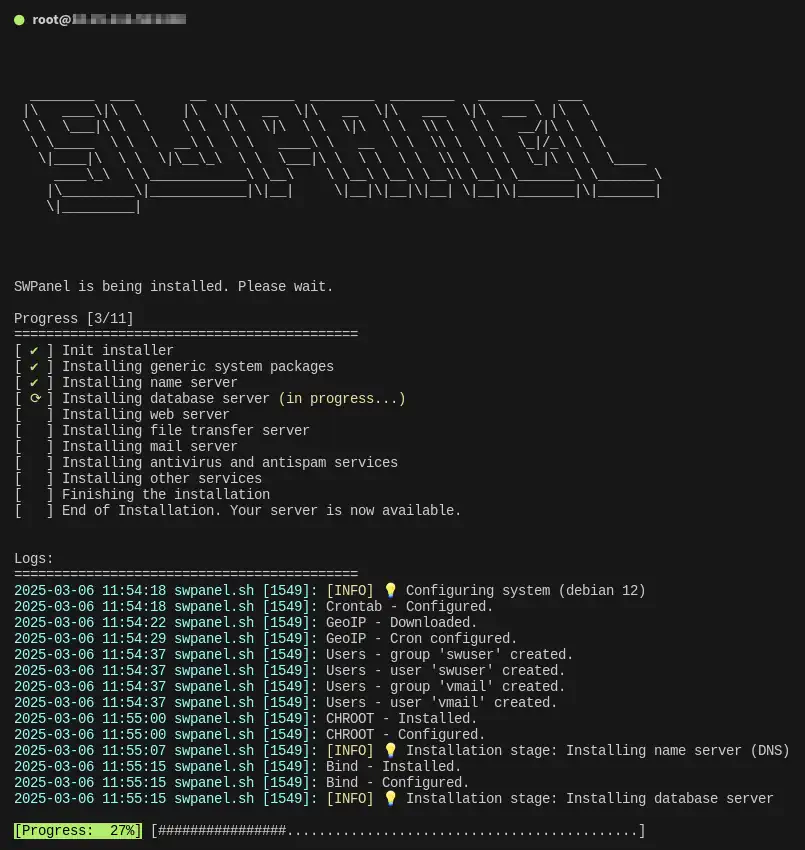
Una vez finalizada la instalación de SWPanel, el servidor se reiniciará automáticamente. Al volver a conectarte a la consola de tu servidor se mostrará el siguiente mensaje en pantalla:
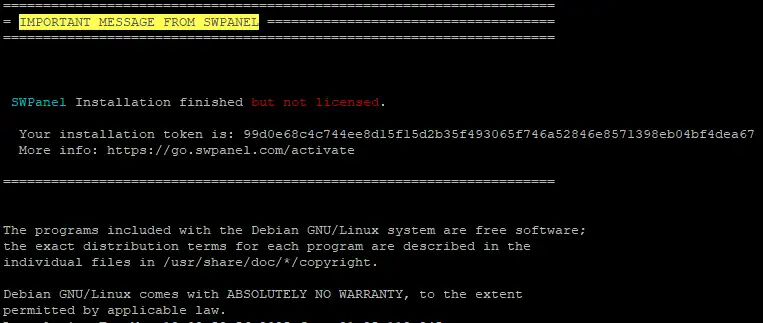
Aquí ya habrá finalizado el proceso de instalación de SWPanel en tu servidor, y dispondrás de tu token de instalación. Debes guardarlo ya que lo necesitarás para el siguiente paso.
Seguidamente debes iniciar el proceso de activación de la licencia para que tu servidor empiece a funcionar con SWPanel
Paso 1: Crear cuenta de usuario de SWPanel
Si ya dispones de cuenta de usuario, salta al paso 2.
Para poder usar SWPanel es imprescindible que tengas una cuenta de usuario activa. Si no la tienes , tendrás que crearla. Consulta el siguiente manual para saber cómo crear una cuenta de usuario de SWPanel 📃 Manual: Cómo registrarte en SWPanel
Paso 2: Activar tu token de instalación
Ya dispones de cuenta de usuario, accede al sistema desde este enlace:
https://go.swpanel.com/activate/
Deberás identificarte con tu cuenta de usuario de SWPanel, una vez hecho accederás al apartado de activación de licencia de SWPanel Self-Hosted
Selecciona el modo de instalación de SWPanel Self-Hosted
SWPanel te permite seleccionar entre 3 opciones posibles. En este caso debes seleccionar Ya tengo mi Token ID, quiero activar SWPanel
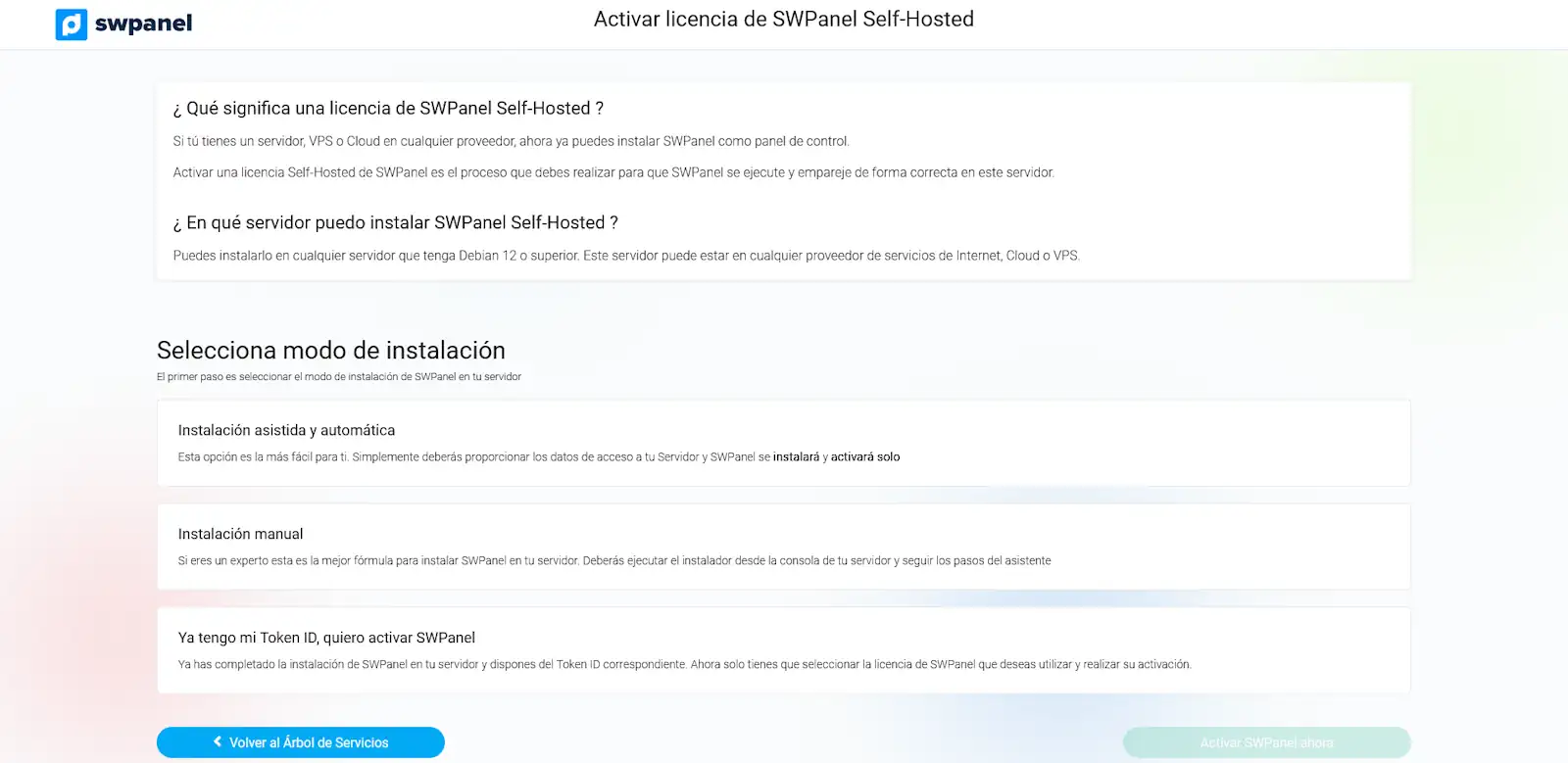
info_capture La captura de pantalla es orientativa. Ha sido tomada sobre la versión 2025.03.0003 con fecha 26/03/2025. Puede diferir de lo que muestre la versión actual de SWPanel
- Introduce tu token de instalación o Token ID en el campo correspondiente.
- Haz clic en "Verificar Token ID" para confirmar la validez.
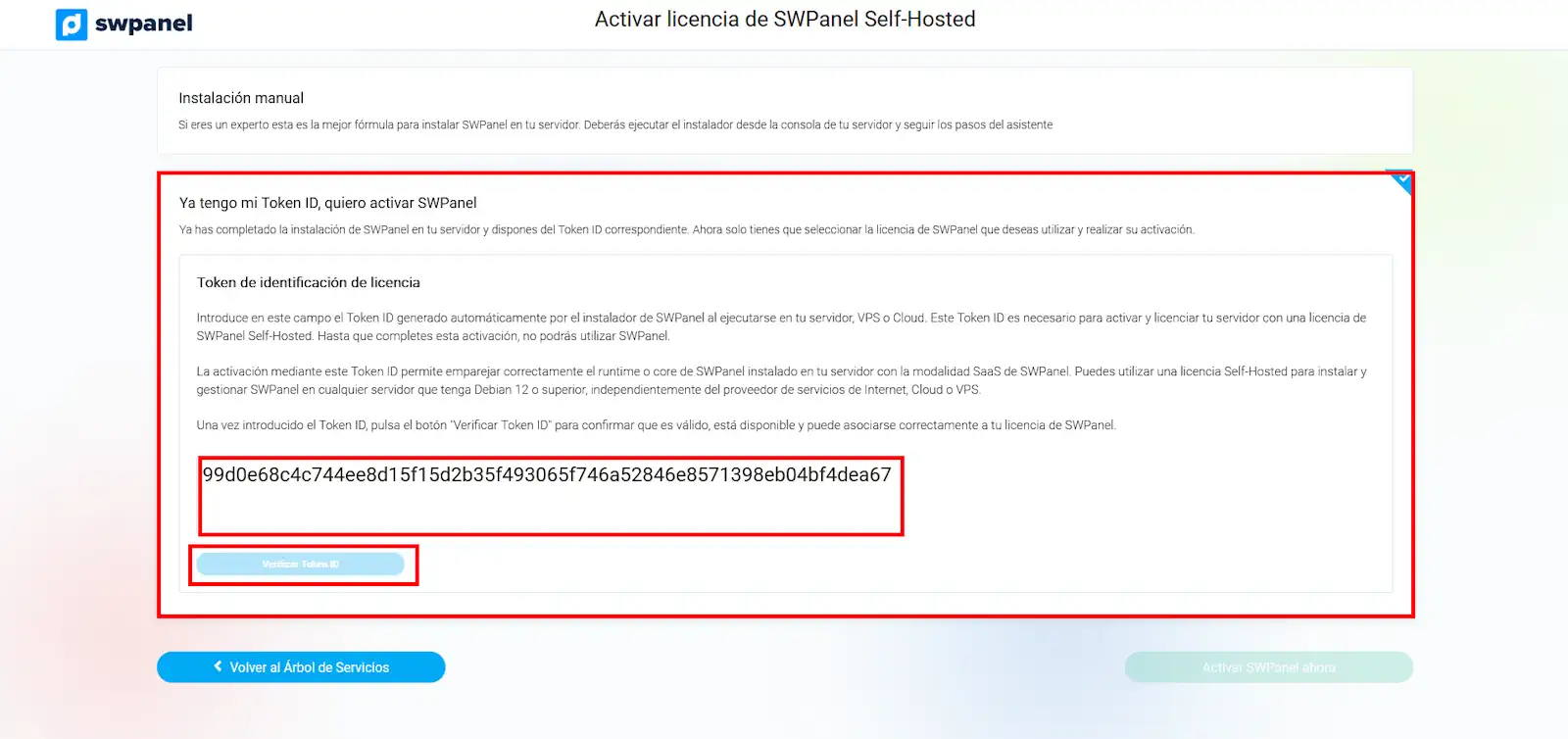
info_capture La captura de pantalla es orientativa. Ha sido tomada sobre la versión 2025.03.0003 con fecha 26/03/2025. Puede diferir de lo que muestre la versión actual de SWPanel
Paso 3: Licenciar tu servidor con SWPanel
Este paso es el más simple, debes seleccionar qué tipo de licencia quieres usar en tu servidor, para ello dispones de 2 opciones
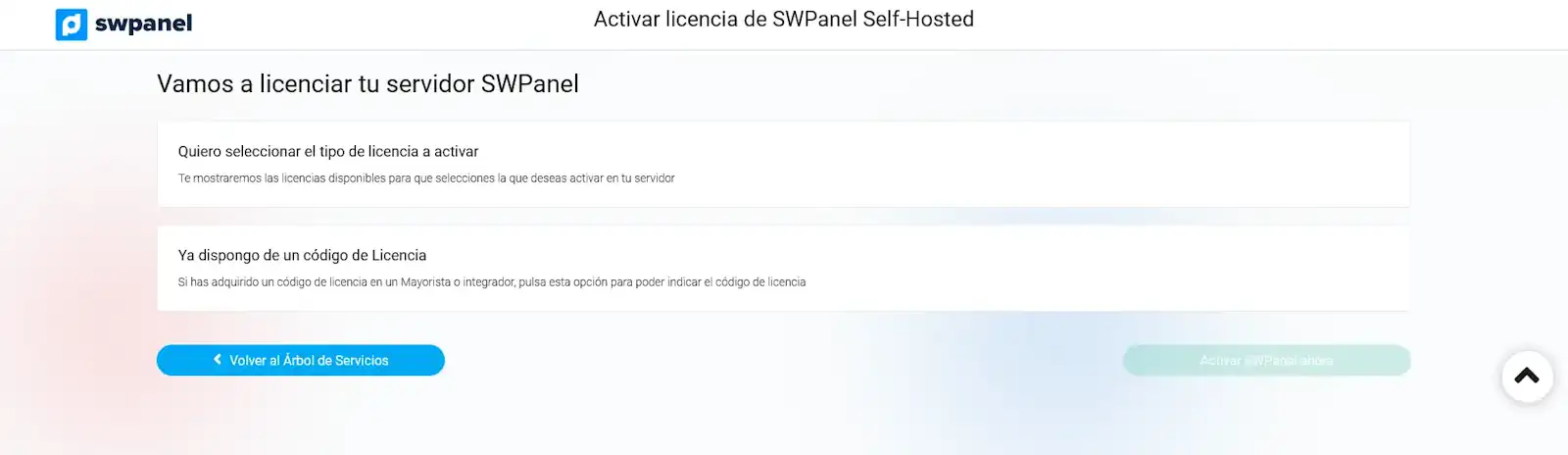
info_capture La captura de pantalla es orientativa. Ha sido tomada sobre la versión 2025.03.0003 con fecha 26/03/2025. Puede diferir de lo que muestre la versión actual de SWPanel
1. Seleccionar el tipo de licencia a activar
El sistema te permitirá seleccionar la modalidad de licencia más adecuada a tus necesidades.
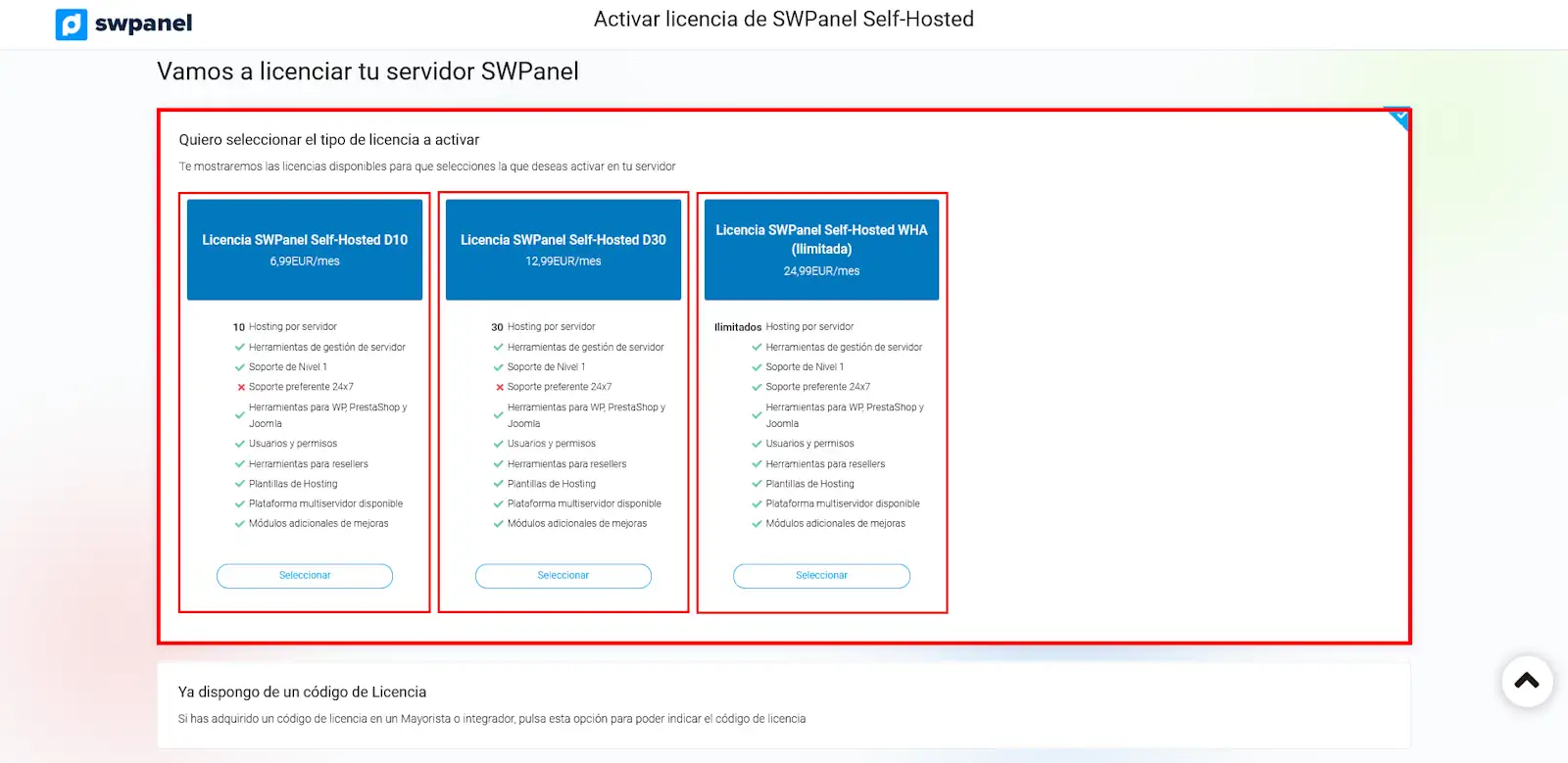
info_capture La captura de pantalla es orientativa. Ha sido tomada sobre la versión 2025.03.0003 con fecha 26/03/2025. Puede diferir de lo que muestre la versión actual de SWPanel
2. Ya dispongo de un código de licencia
Si has adquirido una licencia de SWPanel en algún mayorista o integrador, debes seleccionar esta opción y indicar el código de licencia.
Una vez indicado pulsa sobre el botón Verificar código licencia para proceder a su verificación y activación.
Paso 4: Activación y pago de la licencia
Ya estás en el último paso, ahora simplemente debes abonar el importe de la licencia que has seleccionado y aceptar el contrato y/o acuerdo de uso de SWPanel.
Finalizas el proceso e inicias la activación pulsando sobre el botón "Activar SWPanel ahora"
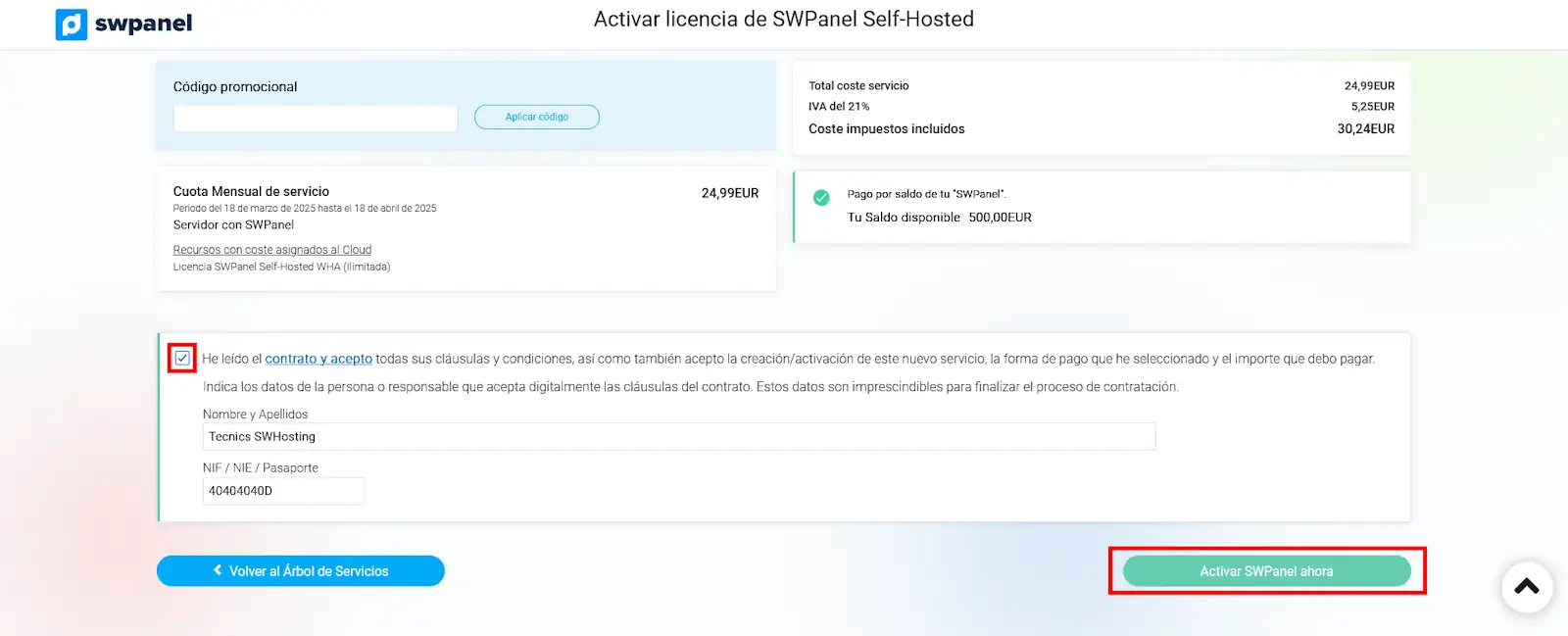
Instalar SWPanel de forma asistida o automática
Este es el proceso más sencillo de instalar SWPanel en tu servidor. Antes de empezar debes tener una cuenta de usuario de SWPanel activa.
Consulta el siguiente manual para saber cómo crear una cuenta de usuario de SWPanel 📃 Manual: Cómo registrarte en SWPanel
Una vez tengas la cuenta de usuario de SWPanel creada y activa puedes iniciar el proceso de instalación de forma automática y remota a tu Servidor.
Paso 1: Accede a SWPanel
https://go.swpanel.com/activate/
Una vez dentro del panel principal (Dashboard), dirígete al menú lateral azul y haz clic en Activa SWPanel Self-Hosted:
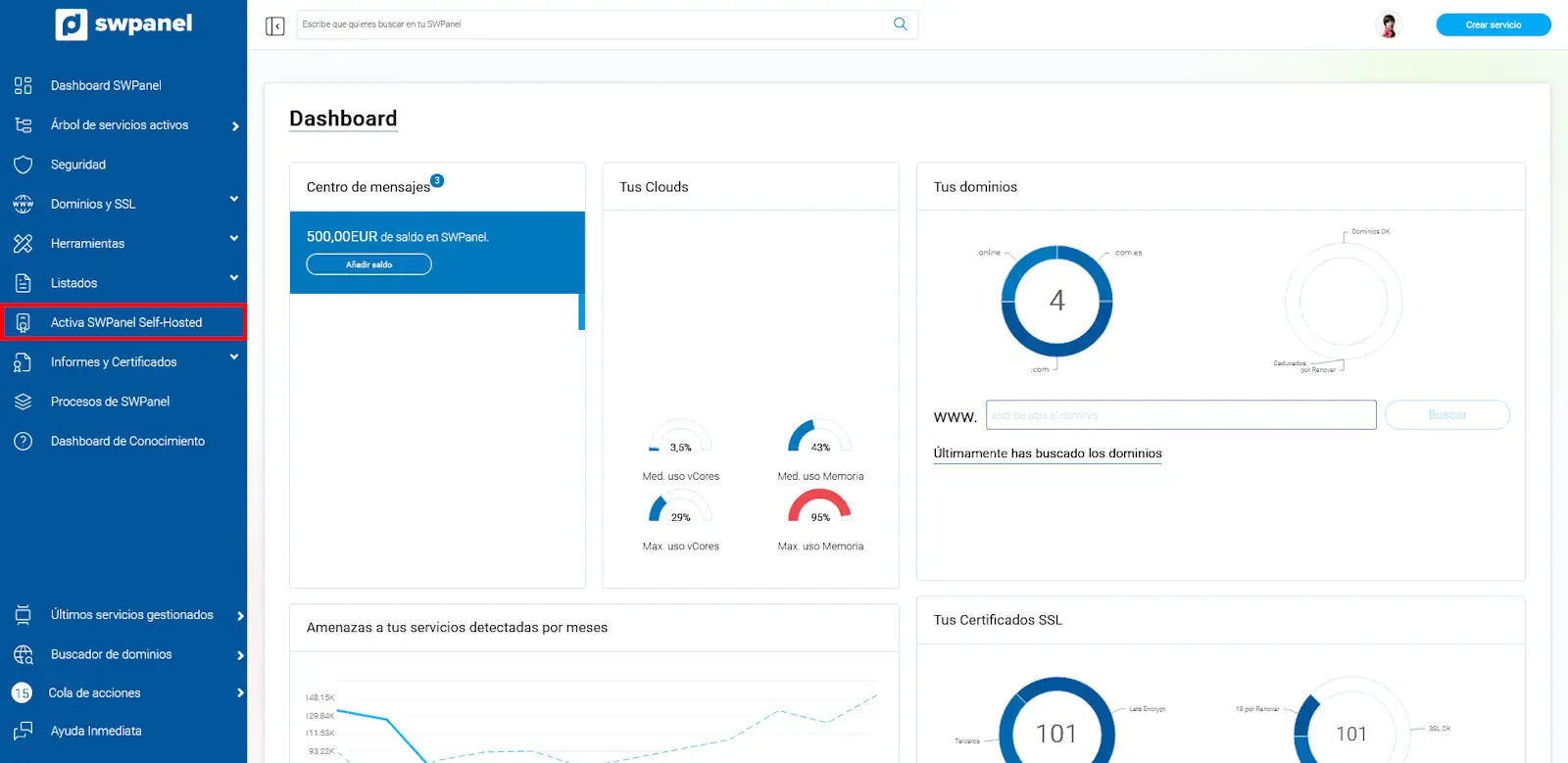
info_capture La captura de pantalla es orientativa. Ha sido tomada sobre la versión 2025.03.0003 con fecha 26/03/2025. Puede diferir de lo que muestre la versión actual de SWPanel
Paso 2: Selección del modo de instalación de SWPanel Self-Hosted
Después de acceder a la sección de activación, se presentarán tres métodos para instalar SWPanel:
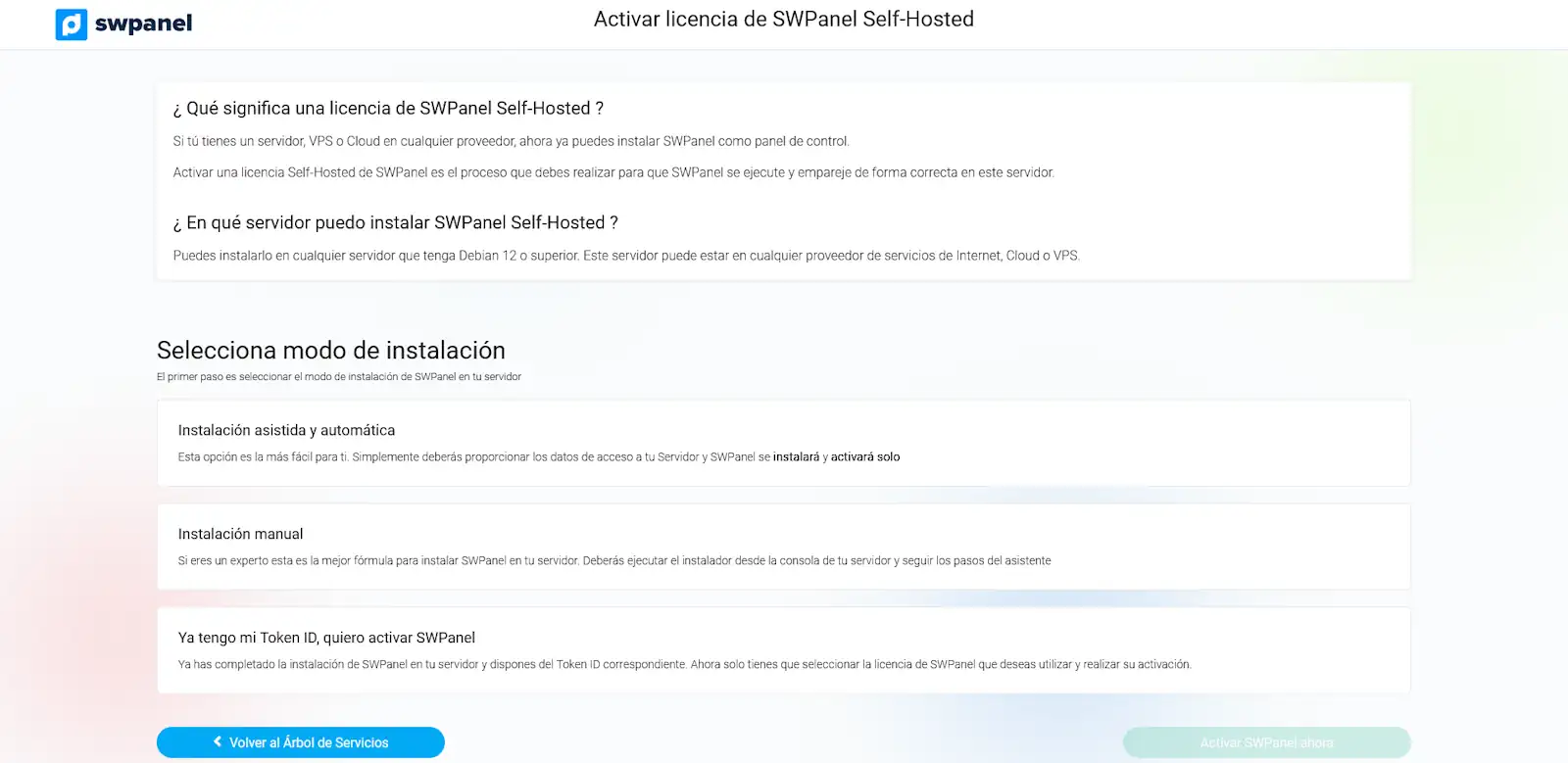
info_capture La captura de pantalla es orientativa. Ha sido tomada sobre la versión 2025.03.0003 con fecha 26/03/2025. Puede diferir de lo que muestre la versión actual de SWPanel
Paso 3: Instalación asistida y automática
Método recomendado para usuarios sin conocimientos técnicos avanzados.
Requisitos previos:
- Dirección IP pública del servidor.
- Puerto SSH (por defecto suele ser el 22).
- Contraseña del usuario root.
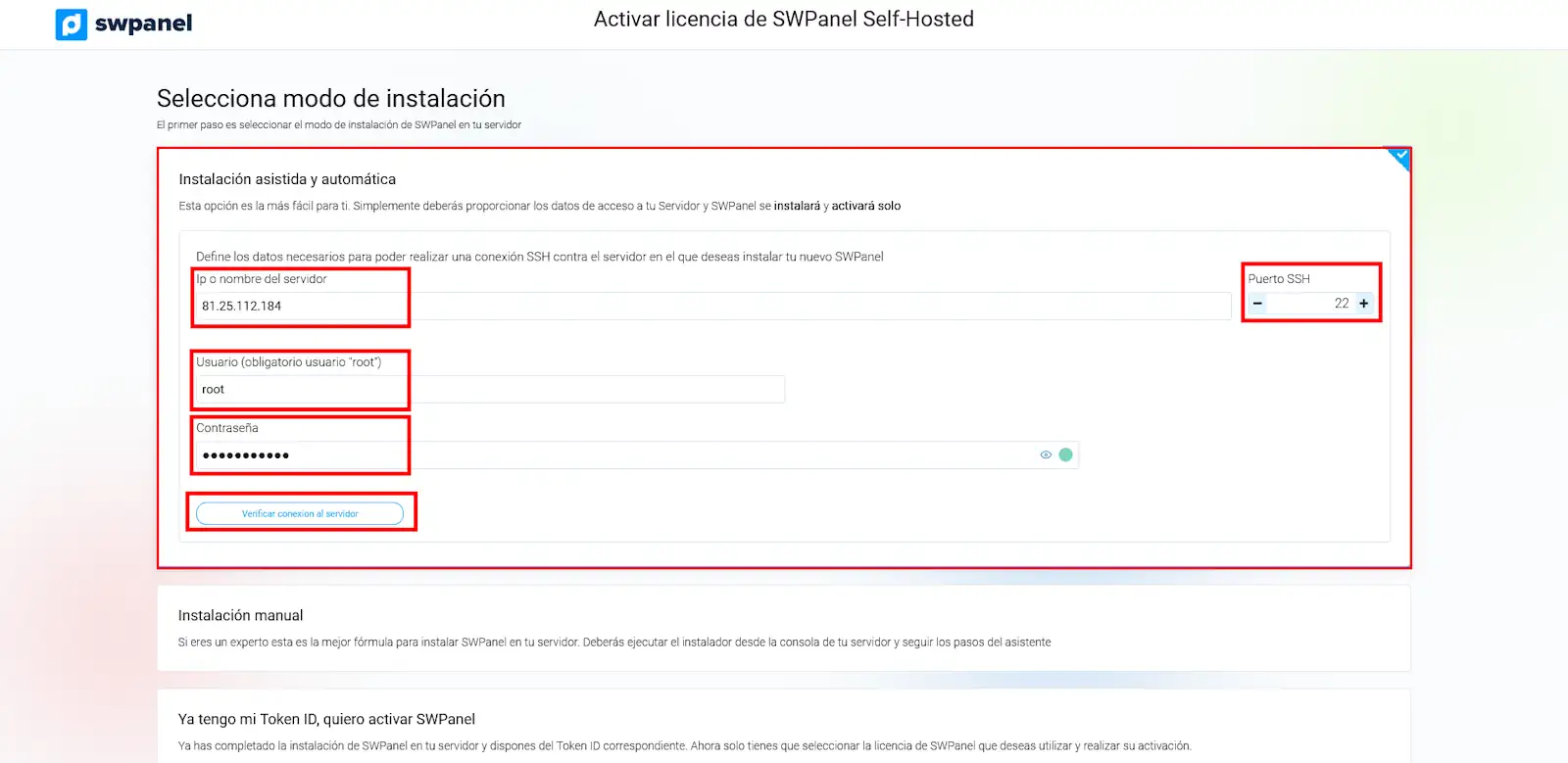
info_capture La captura de pantalla es orientativa. Ha sido tomada sobre la versión 2025.03.0003 con fecha 26/03/2025. Puede diferir de lo que muestre la versión actual de SWPanel
Pasos:
- Introducir la IP del servidor, el puerto SSH y la contraseña de root.
- Hacer clic en "Verificar conexión al servidor".
- Aceptar el aviso de responsabilidad marcando la casilla correspondiente:
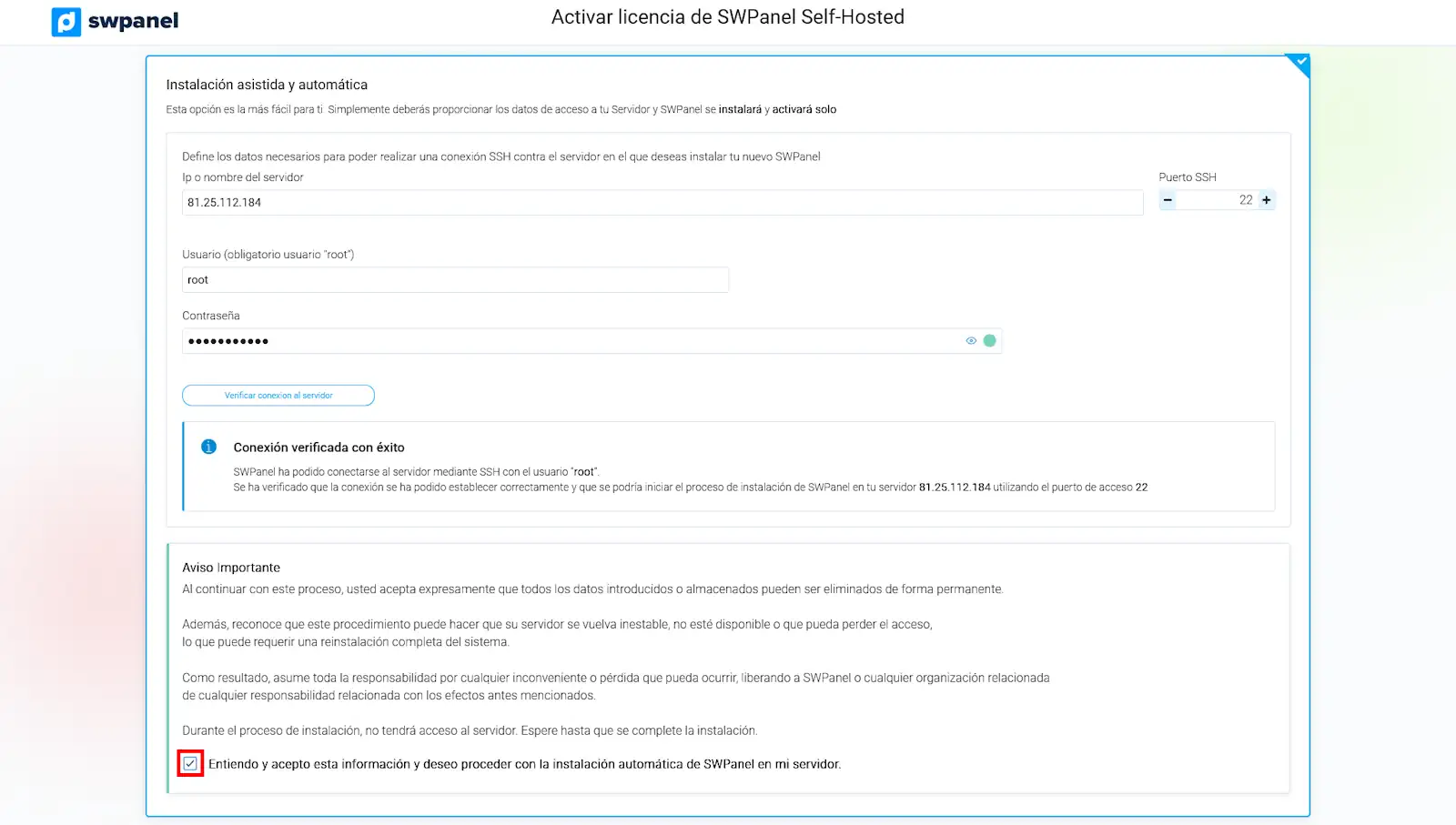
info_capture La captura de pantalla es orientativa. Ha sido tomada sobre la versión 2025.03.0003 con fecha 26/03/2025. Puede diferir de lo que muestre la versión actual de SWPanel
- Una vez verificada la conexión y aceptada la cláusula de responsabilidad, SWPanel iniciará la instalación de forma automática, sin intervención adicional por parte del usuario.
Paso 4: Selección del tipo de licencia
Este paso es el más simple, debes seleccionar qué tipo de licencia quieres usar en tu servidor, para ello dispones de 2 opciones
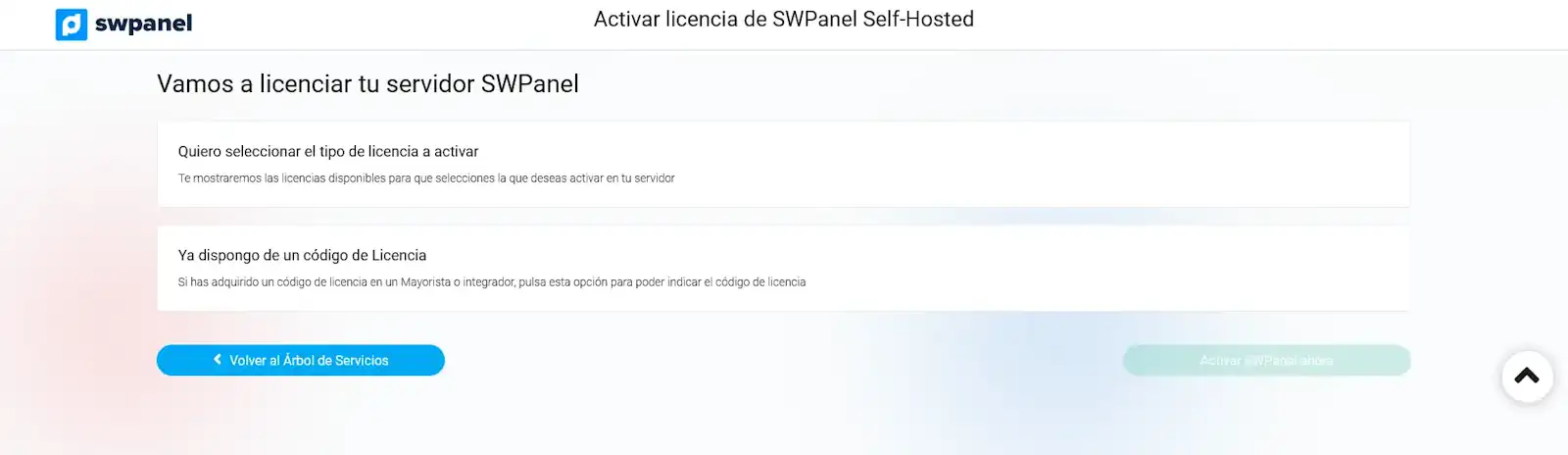
info_capture La captura de pantalla es orientativa. Ha sido tomada sobre la versión 2025.03.0003 con fecha 26/03/2025. Puede diferir de lo que muestre la versión actual de SWPanel
1. Seleccionar el tipo de licencia a activar
El sistema te permitirá seleccionar la modalidad de licencia más adecuada a tus necesidades.
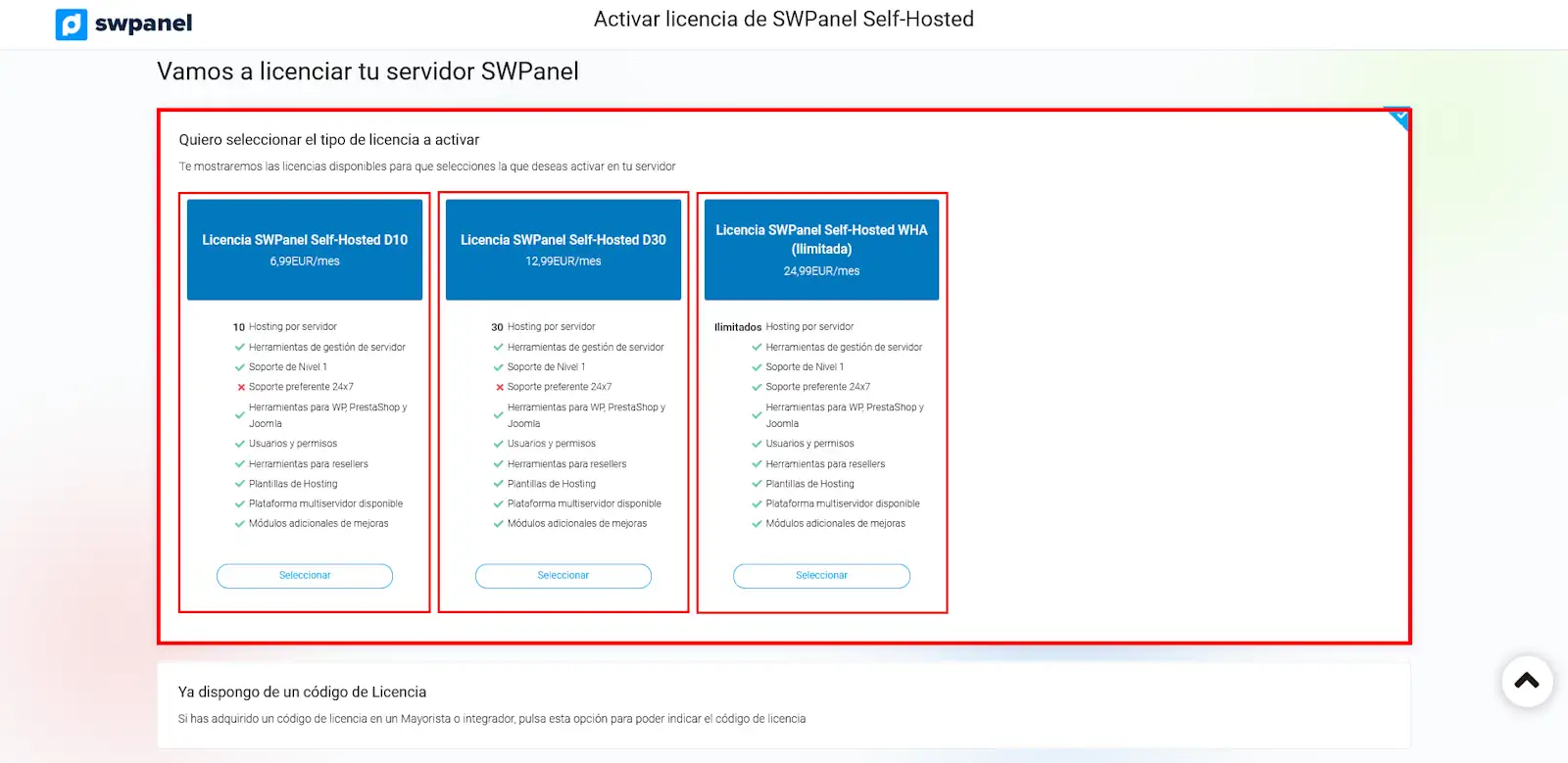
info_capture La captura de pantalla es orientativa. Ha sido tomada sobre la versión 2025.03.0003 con fecha 26/03/2025. Puede diferir de lo que muestre la versión actual de SWPanel
2. Ya dispongo de un código de licencia
Si has adquirido una licencia de SWPanel en algún mayorista o integrador, debes seleccionar esta opción y indicar el código de licencia.
Una vez indicado pulsa sobre el botón Verificar código licencia para proceder a su verificación y activación.
Paso 5: Activación y pago de la licencia
Ya estás en el último paso, ahora simplemente debes abonar el importe de la licencia que has seleccionado y aceptar el contrato y/o acuerdo de uso de SWPanel.
Finalizas el proceso e inicias la activación pulsando sobre el botón "Activar SWPanel ahora"
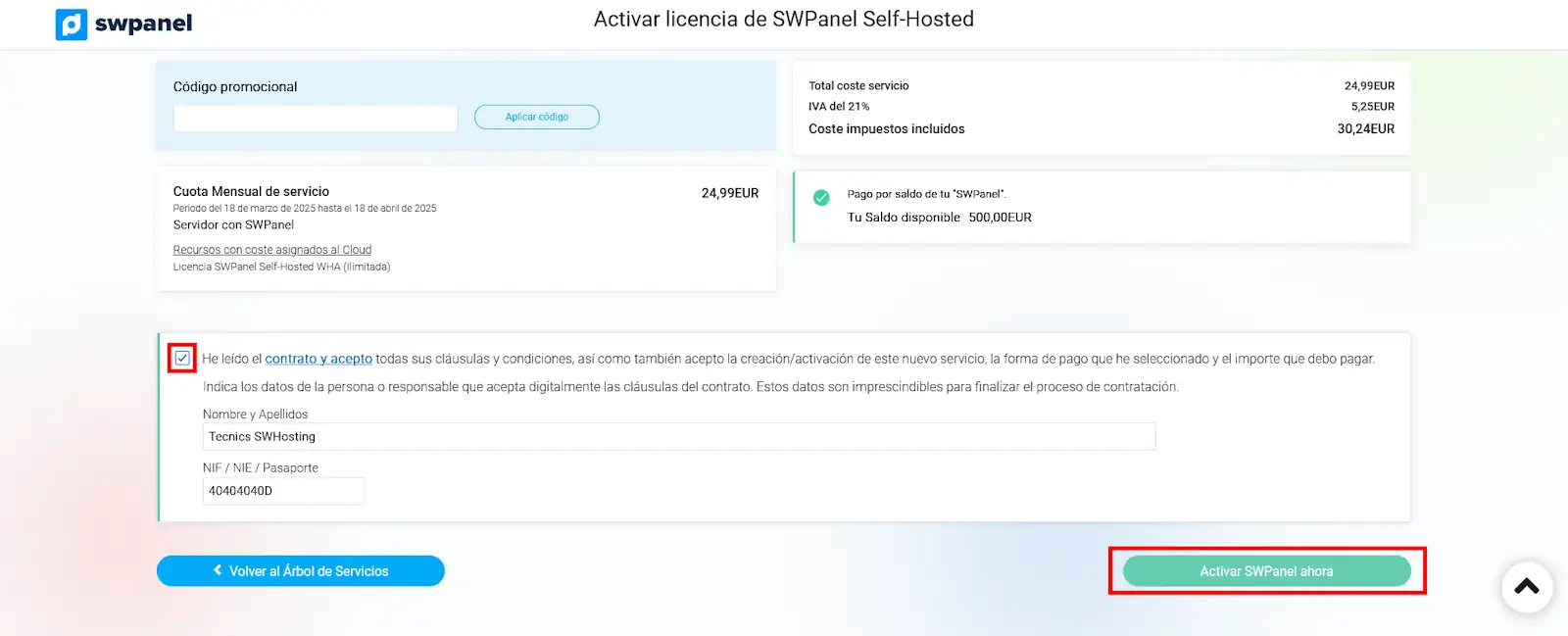
info_capture La captura de pantalla es orientativa. Ha sido tomada sobre la versión 2025.03.0003 con fecha 26/03/2025. Puede diferir de lo que muestre la versión actual de SWPanel
¿Sabes cómo instalar SWPanel en tu servidor automáticamente?
Con la instalación automática de SWPanel, el proceso es rápido y fácil. Sólo tienes que introducir los datos de tu servidor y el sistema hará toda la configuración por ti. En pocos minutos estará activo tu Cloud con SWPanel, listo para manejar. Pon los datos de tu servidor, sigue los pasos de pago y comienza a utilizarlo todo con un solo clic.
Configura y adapta las características a tus necesidades:
Con SWPanel puedes desplegar y gestionar tus servicios Cloud de forma inmediata, segura y escalable. Nuestro panel te permite administrar toda tu infraestructura desde un único espacio, con herramientas intuitivas que te ayuden a optimizar recursos, controlar costes y garantizar el máximo rendimiento. Además puedes configurar y adaptar todas las características de tu Cloud a tus necesidades, disfrutando de la flexibilidad y confianza necesarias para crecer sin límites.
Solicita una demostración
¿Eres una empresa o un autonomo y quieres ver cómo funciona SWPanel antes de comprarlo?
Solicita una demostración y te mostraremos todas las funcionalidades que necesitas.
Ventajas delante la competencia
| Datos actualizados en octubre del 2024 |

3,49€ /mes |

12,99€ /mes |

26,99€ /mes |
|---|---|---|---|
| Gestiones para servicios de Hosting | |||
| Gestión de registros DNS para los dominios | |||
| Gestión de cuentas FTP | |||
| Gestión de ficheros mediante Web | |||
| Gestión de cuentas de correo electrónico | |||
| Gestión de alias de correo | |||
| Gestión de listas de distribución | |||
| Gestión de permisos de directorios | |||
| Gestión de páginas de error | |||
| Gestión de Crons | |||
| Gestión de bases de datos | |||
| MySQL | |||
| MariaDB | |||
| Instalación automática de WordPress y PrestaShop | |||
| Instalación automática de certificados SSL | |||
| Certificados gratuitos Let's Encrypt | |||
| Certificados de pago Cómodo, Rápido SSL | |||
| Registro de dominio | |||
| Renovación automática de dominios | |||
| Alta de Hosting + Dominio + Certificado | |||
| Despliegue de hosting web | |||
| Mover planes de Hosting entre servidores | |||
| Mover planes de Hosting entre ubicaciones | |||
| Migración de servicios desde Plesk | |||
| Migración de servicios desde cualquier proveedor | |||
| Despliegue y gestión de WordPress | |||
| Despliegue y gestión de PrestaShop | |||
| Despliegue y gestión de Moodle | |||
| Integración de MemCache y sistemas IA de aceleración Web | |||
| Integración de CDN de Cloudflare Free | |||
| Limitación de uso de recursos por Hosting | |||
| Plantillas de Planes de Hosting | |||
| Plantillas de DNS | |||
| Plantillas de control de recursos | |||
| Exportación de la Web | |||
| Planificación de exportaciones de la Web según calendario | |||
| Snapshot de Web | |||
| Planificación de SnapShots de Web según calendario | |||
| Gestiones para Infraestructura | |||
| Despliegue de servicios de hosting | |||
| Despliegue de servidores Cloud* | |||
| Escalado de vCores y RAM planificado servidor Cloud* | |||
| Despliegue de infraestructuras Multicloud | |||
| Inteligencia de escalado vertical de recursos Cloud* | |||
| Gestión de vCores, RAM y HD para servidores Cloud* | |||
| Gestión de Snapshots para servidores Cloud* | |||
| Gestión de plantillas para despliegue de Cloud* | |||
| Gestión de backups locales | |||
| Backups externos Multi CPD* | |||
| Actualizaciones del Sistema Operativo | |||
| Herramienta de migraciones a SWPanel | |||
| Monitoritzación de los servicios del servidor | |||
| Visor de estado del servidor en tiempo real (netdata) | |||
| Bloqueo de accesos a las Webs por países | |||
| Bloqueo de acceso a las Webs por continentes | |||
| Integración de WAF de CloudFlare | |||
| Servicios AntiSpam | |||
| Servicios Antivirus | |||
| Seguridad, Firewalls y Networking | |||
| Creación de VLans privadas entre servidores Cloud* | |||
| Creación de VPN SSL* | |||
| Creación de VPN IPSec* | |||
| Herramientas de Comunidad, Newsletters y Mailing | |||
| Creación de servicio de almacenaje en la nube* | |||
| Gestión de Fail2Ban | |||
| Gestión de FW local IP Tables* | |||
| Gestión de FW perimetrales, fuera del servidor/Cloud* | |||
| FW Perimetral de Capa 4 o IPS* | |||
| FW Perimetral de Capa 7 o de aplicación* | |||
| Análisis en tiempo real de ataques* | |||
| Gráficos y mapas en tiempo real de ataques* | |||
| Informes y gestiones administrativas | |||
| Informes de seguridad a nivel de servidor Cloud (openvas) | |||
| Custodia de logs del Servidor | |||
| Registro, gestión y vigilancia de dominios | |||
| Gestión integrada de saldos, facturación y pagos | |||
| Gestiones administrativas | |||
| Gestión sobre soporte y tickets | |||
| Gestión para Resellers | |||
| Marca Blanca | |||
| Personalización de imagen/colores | |||
| Integración de Login con Web del Reseller | |||
| Gestión de usuarios | |||
| Niveles de profundidad de usuarios | |||
| APIs de gestión de dominios | |||
| Gestión de permisos por usuarios | |||
| Gestión de perfiles de acceso | |||
| Acceso por cuentas de correo | |||
| Acceso por servicio de Hosting | |||
| Acceso por usuario | |||
| Un solo panel de control para todos los servicios | |||
| Un solo usuario principal para todos los servicios | |||
| Módulo RHA** | |||
| Gestión de clientes | |||
| Gestión de usuarios | |||
| Gestión de registro de dominios | |||
| Gestión de Planes de Hosting | |||
| Gestión de artículos de venta | |||
| Gestión de contratos | |||
| Gestión de impuestos | |||
| Facturación de los servicios a los clientes | |||
| Módulo integrado de SWPanel marca blanca para gestión de servicios por parte de los clientes | |||
| Gestión de cobros y saldos de clientes integrando | |||
| Módulo de cobros por Stripe | |||
| Módulo de cobros por PayPal | |||
| Módulo de cobro por Redsys | |||
| Módulo de cobros por Adeudo Bancario SEPA 19 | |||
| Soporte al cliente | |||
| Activación/contratación de Planes de Hosting | |||
| Control y gestión de contrataciones, análisis y BI | |||
| Estadísticas y métricas de CRM adquisición de clientes | |||
| Integración con servicios de gestión de Resellers | |||
| Conexiones al servicio | |||
| Listado de IPs de conexión a la Web | |||
| Listado de IPs de conexión al Servidor | |||
| Listado de países de conexión a la Web | |||
| Listado de países de conexión a URLS de la Web | |||
| Listado de países de conexión al Servidor | |||
| Listado de conexión a URLS de la Web | |||
| Listado de conexión a URLS del Servidor | |||
| Listado de conexión a VHosts al Servidor |
¿Te quedan preguntas?
Te las respondemos
Puedes usar SWPanel de dos maneras:
Self-Hosted: Instala SWPanel en tu propio servidor y prueba gratuita de 15 días, con control total de tu infraestructura.
Cloud: Accede al panel en la nube con los servicios integrados de SW Hosting sin configuraciones complejas, rápido y seguro.
Son partners especializados que ayudan a desplegar SWPanel Cloud rápidamente, con instalación automática, configuración optimizada y soporte continuo.
Sí, puedes integrar tu proveedor con SWPanel mediante configuraciones personalizadas.
En pocos minutos, una vez introducidos todos los datos y completado el pago, tu Cloud con SWPanel estará activo y listo para gestionar desde el panel.
Después de introducir los datos, basta con seguir los pasos del pago. Una vez efectuado, podrás empezar a utilizar SWPanel con un solo clic.
¿Te quedan preguntas?
Te las respondemos
Las licencias varían por el máximo número de hostings que puedes gestionar con SWPanel.
D5 → hasta 5 hostings.
D25 → hasta 25 hostings.
WHA → hostings ilimitados.
Así puedes escoger la que mejor se adapte a tu proyecto o negocio.
Sí. Puedes empezar con una licencia pequeña y subir a una superior en cualquier momento, sin interrupciones ni pérdida de datos.
Exactamente. Puedes configurar y adaptar los recursos de tu Cloud en función de tus necesidades. Si tu proyecto crece, basta con aumentar recursos y los tendrás disponibles al momento.
El precio incluye la licencia escogida y los recursos configurados (vCores, RAM, disco). No hay costes ocultos y puedes ver el precio por hora y por más antes de contratar.
No. SWPanel está pensado para que cualquier persona pueda manejar hosting y servicios Cloud de forma sencilla. Sin embargo, si eres técnico encontrarás herramientas avanzadas de gestión y automatización.
En este caso, la licencia WHA es la más adecuada, puesto que te permite hostings ilimitados y gestionar todo desde un único panel.